Rumah >Tutorial sistem >LINUX >Bagaimana untuk membuat pintasan desktop pada Ubuntu 21.04
Bagaimana untuk membuat pintasan desktop pada Ubuntu 21.04
- WBOYWBOYWBOYWBOYWBOYWBOYWBOYWBOYWBOYWBOYWBOYWBOYWBke hadapan
- 2024-01-09 22:38:161469semak imbas
Untuk membuka dan mengedit fail secara terus semasa bekerja, kami akan meletakkan beberapa perisian atau fail yang biasa digunakan pada desktop, tetapi terus menyeret fail ke desktop di bawah Ubuntu20.04 tidak mempunyai kesan sama sekali. Selepas memasuki desktop, saya mendapati perisian dalam senarai perisian Ia hanya boleh disimpan ke panel dan tidak boleh disalin ke desktop untuk digunakan Saya tidak tahu mengapa ini berlaku desktop. Bagaimanakah kita meletakkan fail perisian pada desktop dalam kes ini? . Mari kita lihat penyelesaian terperinci di bawah.
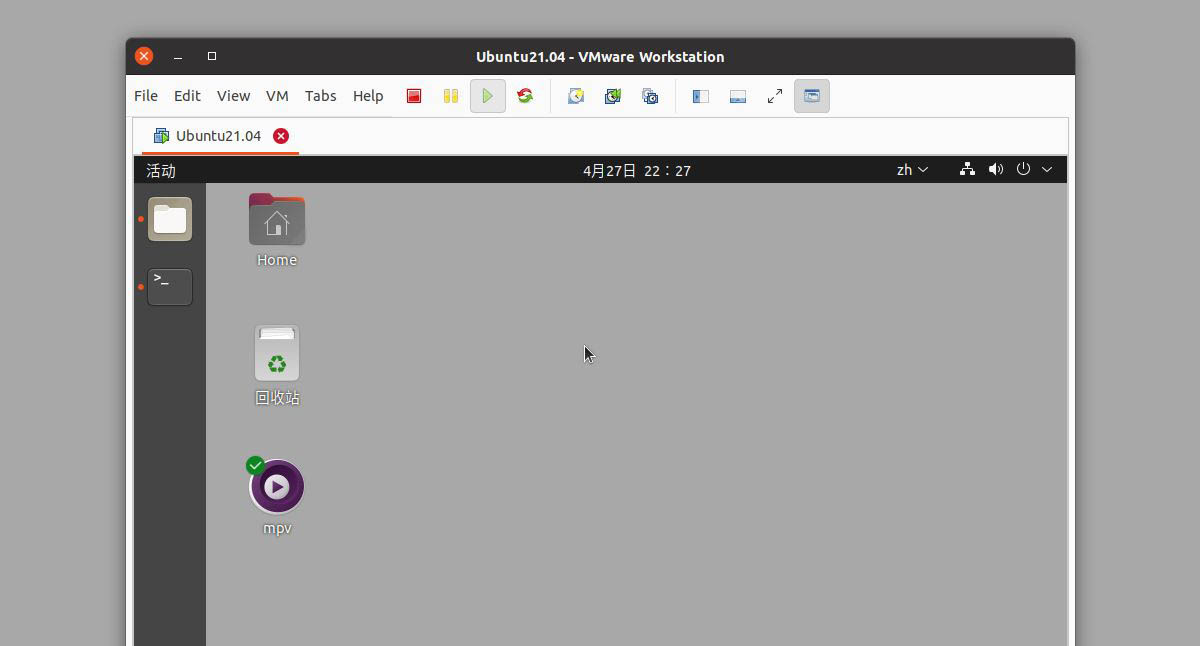
Mula-mula kita masukkan desktop ubuntu dan gunakan ctrl+alt+t untuk membuka terminal Buka folder melalui nautilus snap Jika anda tidak mempunyai pemasangan snap, anda boleh melangkaunya.
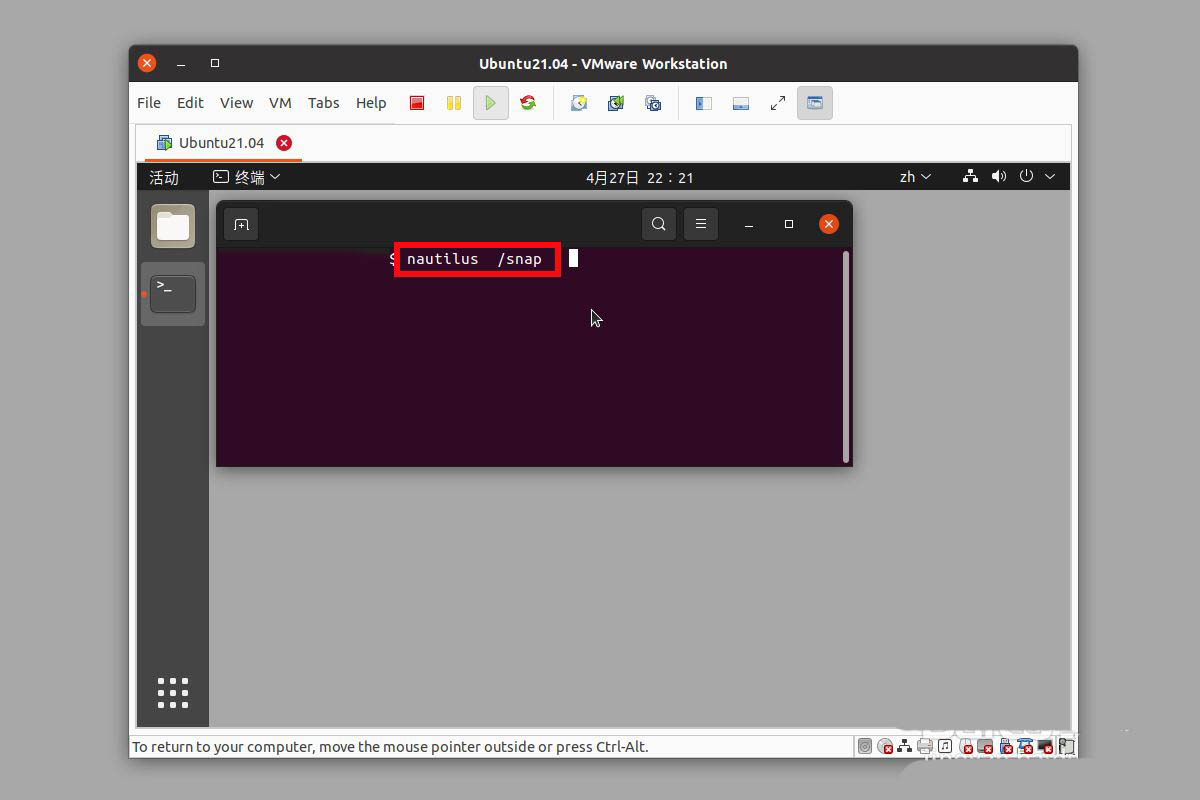
Terdapat juga laluan aplikasi nautilus kami, kebanyakan perisian yang sesuai dipasang dan lalai ada di sini.
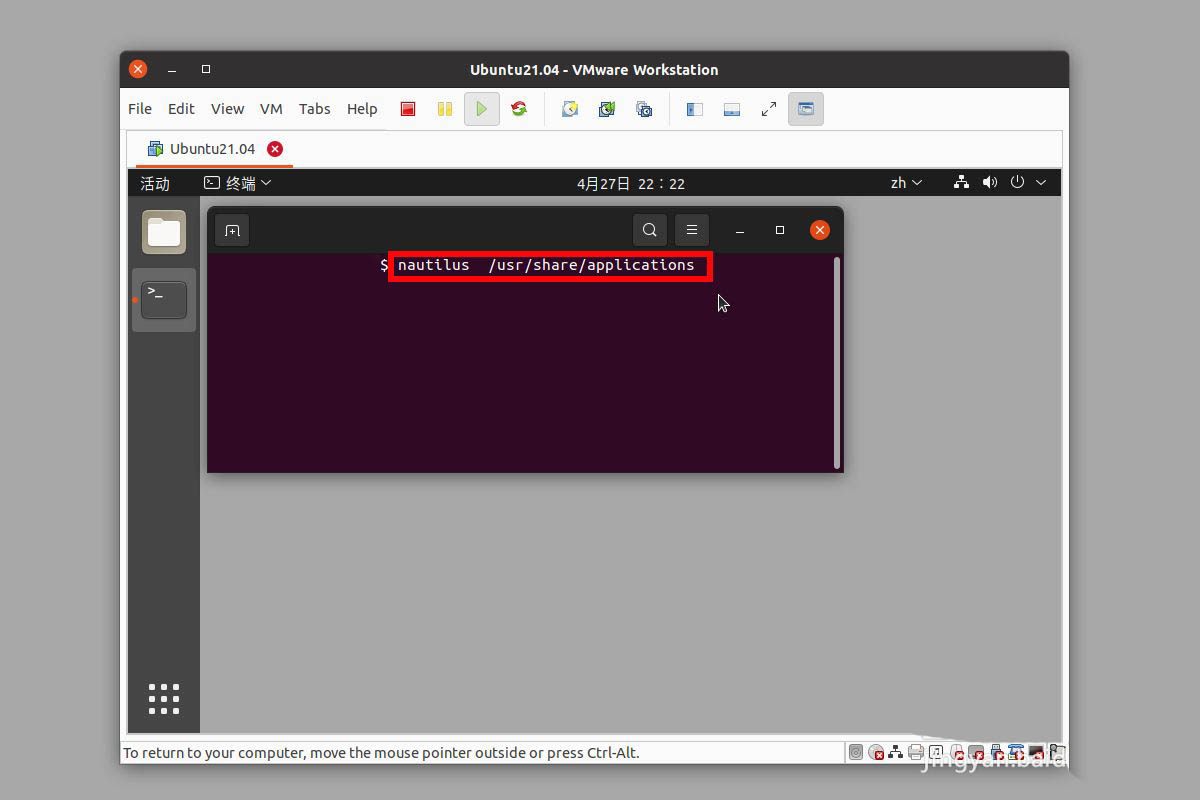
Terdapat banyak fail desktop dalam folder, kami boleh mencari apa yang kami perlukan, Sebagai contoh, berikut ialah alat pemain mpv kami.
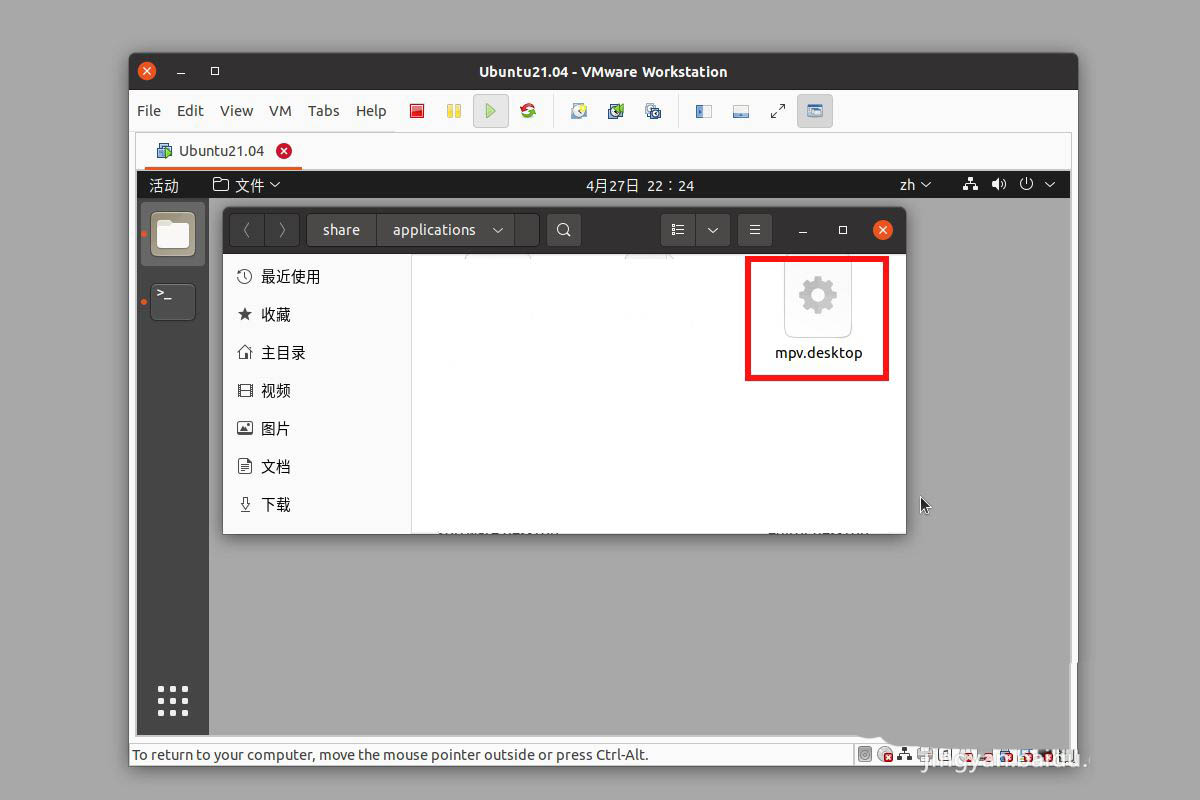
Apabila kami menyalinnya ke desktop, ia akan dibuka sebagai teks secara lalai Kami perlu klik kanan tetikus--benarkan untuk dijalankan.
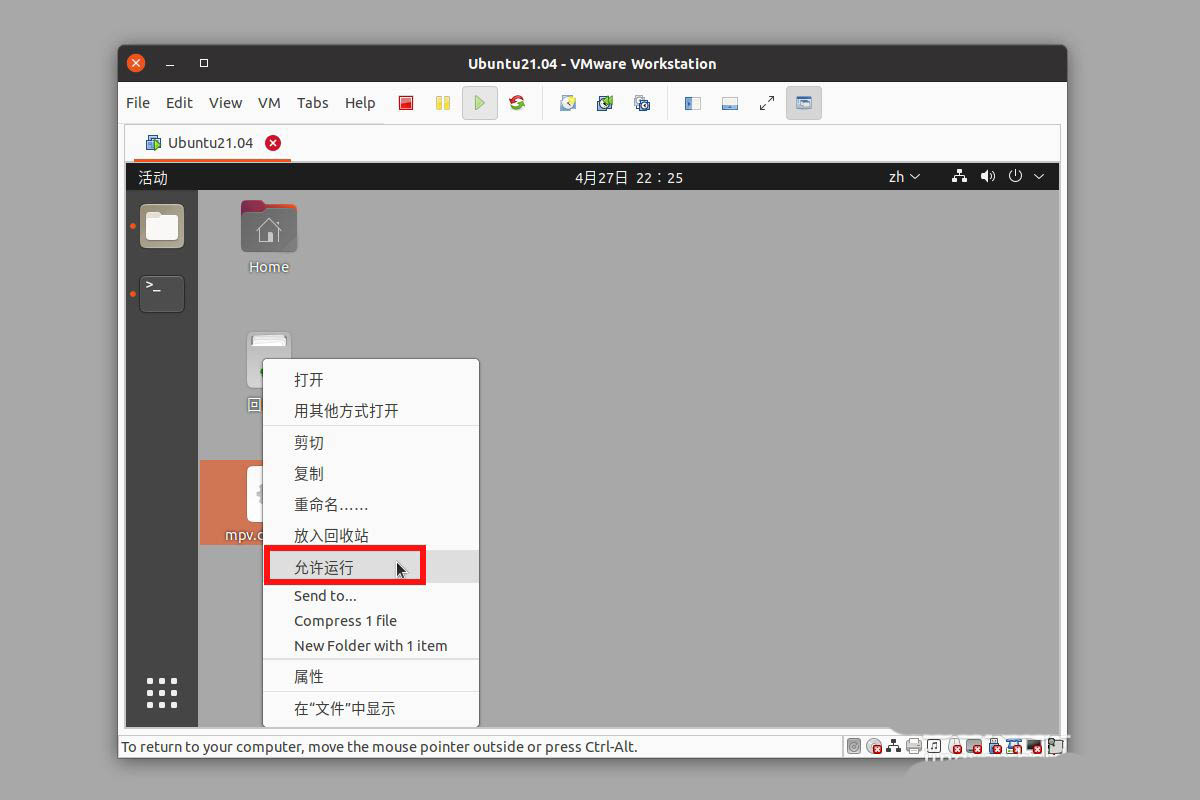
Masih tiada perubahan sekarang Kita perlu klik kanan tetikus pada ruang kosong pada desktop - buka terminal Terminal akan diletakkan di lokasi semasa secara lalai.
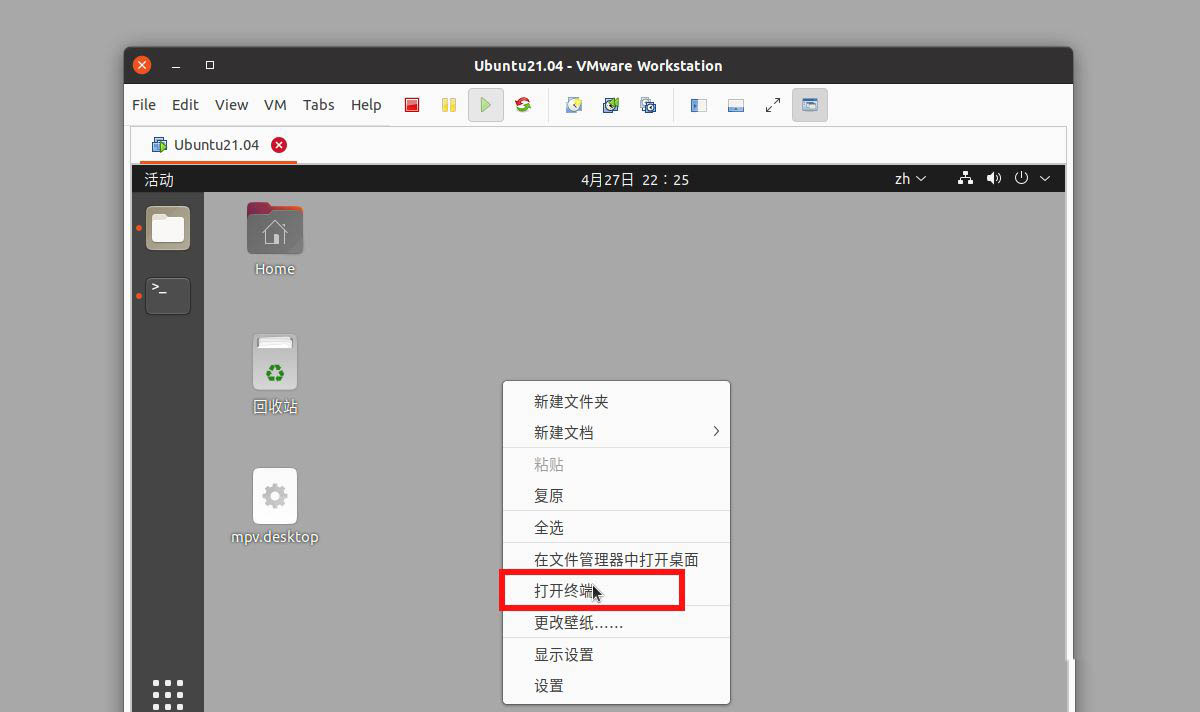
Dalam terminal, kami melaksanakan chmod +x mpv file Dengan cara ini, kami dapati ikon tersebut menjadi ikon perisian, dan ia boleh dimulakan.
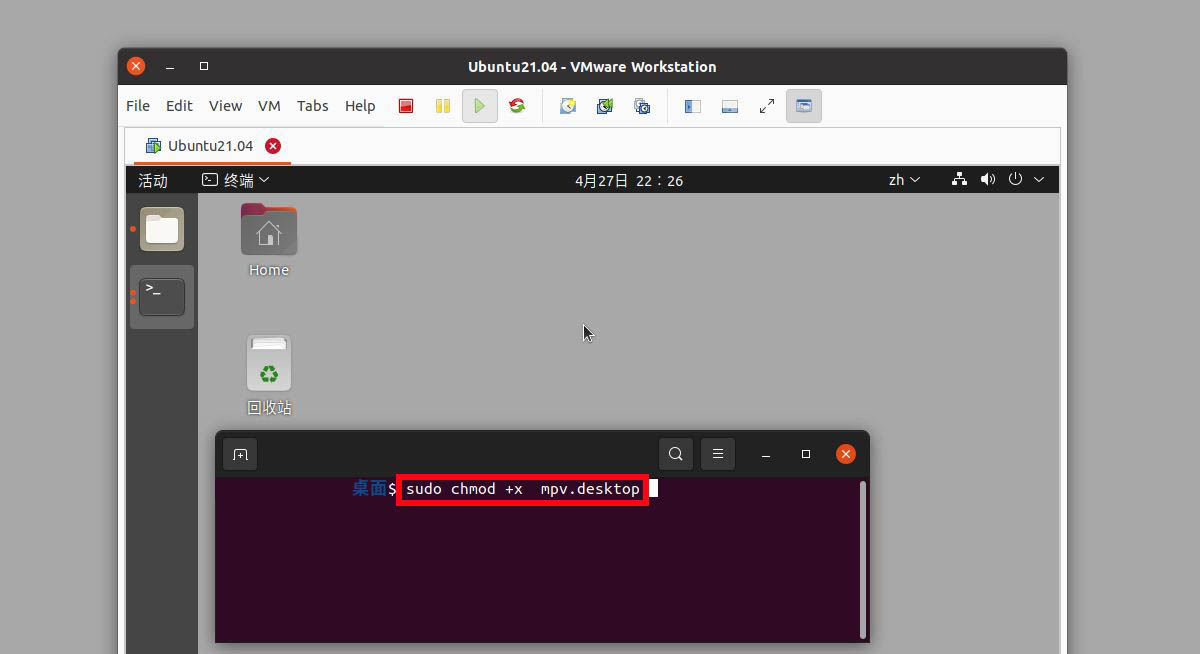
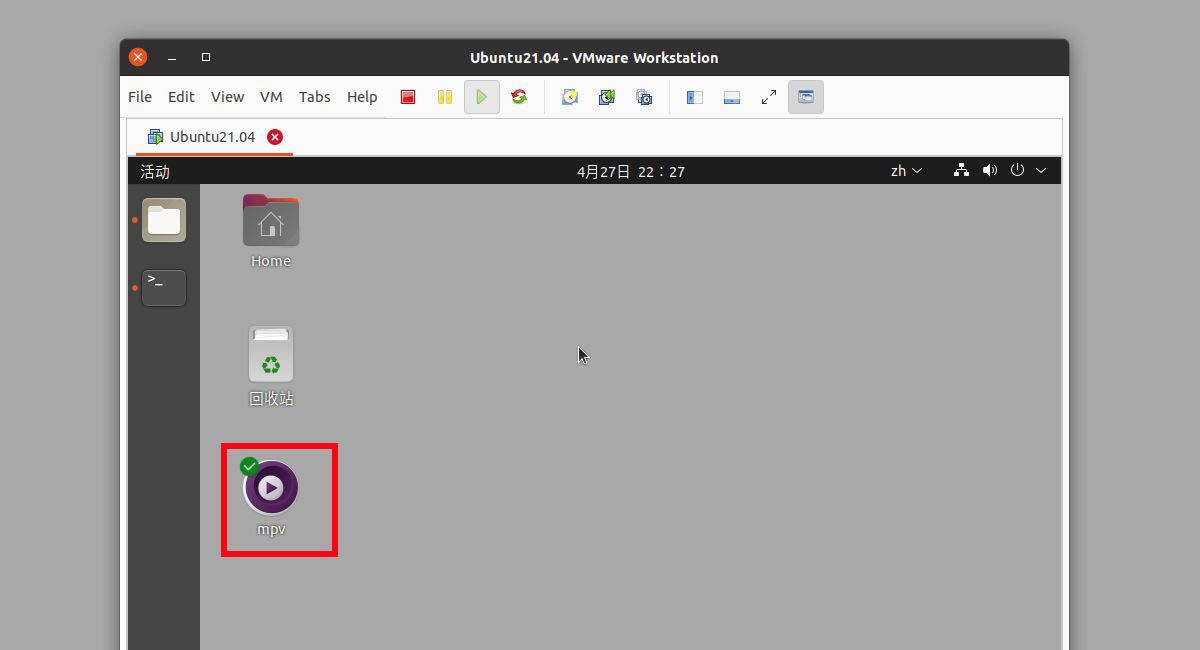
Atas ialah kandungan terperinci Bagaimana untuk membuat pintasan desktop pada Ubuntu 21.04. Untuk maklumat lanjut, sila ikut artikel berkaitan lain di laman web China PHP!

